가장자리에서 효율 모드를 사용하는 방법
효율 모드는 Microsoft Edge 브라우저의 기능으로 리소스 사용량을 줄이고 비활성 탭에서 배경 활동을 일시 중지하여 성능을 최적화합니다. 1. "수면 탭"기능을 통합하고 멀티 태스킹 또는 저성 장치에 적합합니다. 2. 주소 막대 배터리 아이콘 또는 설정 메뉴를 통해 켜질 수 있습니다. 3. 켜져있을 때 일시 정지 스크립트 및 애니메이션과 같은 비활성 태그 자원의 사용을 자동으로 제한합니다. 4. 대부분의 경우 정상적인 사용에는 영향을 미치지 않지만 웹 페이지의 오디오 재생 및 실시간 업데이트에 영향을 줄 수 있습니다. 5. 제한을 피하기 위해 예외 목록에 추가 할 수 있습니다. 6. 구성이 낮거나 종종 여러 탭을 열거 나 원격 사무실 작업을하는 사용자에게는 적합합니다.

효율 모드는 Microsoft Edge 브라우저의 실질적인 기능으로, 특히 멀티 태스킹이 실행되거나 장치 성능이 제한된 경우 브라우저의 리소스 사용량을 줄일 수 있습니다. 백그라운드 탭의 리소스 사용량을 제한하여 최적화 결과를 달성합니다.

Edge의 효율성 모델이란 무엇입니까?
효율 모드는 새로운 기능이 아니지만 Windows 11과 새로운 엣지 버전에보다 자연스럽게 통합되는 최적화입니다. 많은 웹 페이지, 비디오 또는 여러 확장을 열면 Edge는 많은 메모리 및 CPU 리소스를 차지할 수 있습니다. 효율 모드를 켜면 브라우저는 비활성 탭을 지능적으로 일시 중지하여 시스템 리소스 소비를 줄입니다.
이 기능은 실제로 "수면 탭"의 이전 설정을 통합하지만 이제는 찾고 관리하기가 더 쉽습니다.
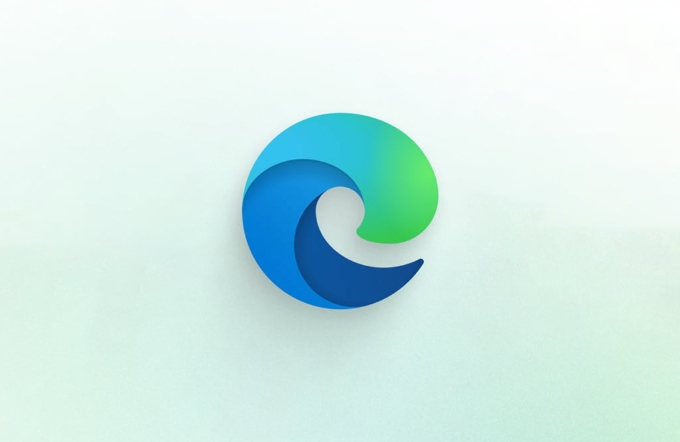
효율 모드를 켜는 방법?
다음과 같은 방법으로 Edge의 효율 모드를 활성화 할 수 있습니다.
-
방법 1 : 주소 표시 줄에서 빠르게 설정합니다

- Edge 주소 표시 줄의 오른쪽에있는 배터리 아이콘을 클릭하십시오 (표시되지 않으면 최신 버전의 Edge를 설치하지 않았을 수 있습니다).
- 팝업 패널에서 "효율 모드"를 선택하십시오
- 스위치를 전환하여 켜집니다
-
방법 2 : 설정 메뉴를 통해
- 오른쪽 상단 코너에서 세 개의 점을 클릭하십시오 → 설정
- 왼쪽에서 시스템 및 성능을 선택하십시오
- "효율 모드"옵션을 찾고 켜십시오
활성화 된 후 Edge는 JavaScript 실행 중단, 애니메이션 주파수 감소 등을 탐색하지 않는 해당 탭 페이지를 자동으로 처리합니다.
효율 모드가 정상 사용에 영향을 미칩니 까?
대부분의 경우 매일 탐색 경험에 영향을 미치지 않습니다. 원래 페이지는 다른 탭으로 잠시 전환 한 후에 만 "동결"되기 때문입니다. 뒤로 클릭하면 정상 작동이 재개됩니다.
그러나 주목하는 것이 중요합니다.
- 탭 (예 : 음악)에서 지속적으로 재생되는 오디오가있는 경우 효율 모드가 일시 중지 될 수 있습니다.
- 실시간 업데이트가 필요한 일부 웹 페이지 (예 : 주식 시장, 온라인 협업 도구)는 제 시간에 업데이트되지 않을 수 있습니다.
이 상황이 발생하면 이러한 특정 웹 사이트를 "예외 목록"에 추가 할 수 있습니다.
- 설정 → 시스템 및 성능 → 효율 모드로 이동 →“항상 다음 사이트가 제대로 작동하도록하십시오”
- 제외하려는 웹 사이트 주소를 추가하십시오
효율 모드에 적합한 사람은 누구입니까?
- 컴퓨터 구성이 낮은 친구 : 특히 메모리가 작은 사용자 또는 오래된 랩톱을 사용하는 사용자의 경우 효율성 모드는 브라우저 유창성을 크게 향상시킬 수 있습니다.
- 종종 12 개 이상의 탭을 여는 사람들 :보고 싶은 모든 컨텐츠를 켜는 데 익숙한 경우이 기능을 사용하면 많은 리소스를 절약 할 수 있습니다.
- 원격 사무실 또는 온라인 코스 사용자 : 화상 회의 중에 여러 데이터 페이지를 동시에 열면 효율성 모드는 지연을 피할 수 있습니다.
물론 웹 동작에 민감하거나 실시간 콘텐츠에 의존하는 경우 일시적으로 닫을 수도 있습니다.
기본적으로 그게 다야. 효율 모드를 켜는 것은 작동하기 쉽고 너무 많은 조정이 필요하지 않지만주의를 기울이지 않을 때는 자원을 조용히 절약하는 데 도움이 될 수 있습니다.
위 내용은 가장자리에서 효율 모드를 사용하는 방법의 상세 내용입니다. 자세한 내용은 PHP 중국어 웹사이트의 기타 관련 기사를 참조하세요!

핫 AI 도구

Undress AI Tool
무료로 이미지를 벗다

Undresser.AI Undress
사실적인 누드 사진을 만들기 위한 AI 기반 앱

AI Clothes Remover
사진에서 옷을 제거하는 온라인 AI 도구입니다.

Clothoff.io
AI 옷 제거제

Video Face Swap
완전히 무료인 AI 얼굴 교환 도구를 사용하여 모든 비디오의 얼굴을 쉽게 바꾸세요!

인기 기사

뜨거운 도구

메모장++7.3.1
사용하기 쉬운 무료 코드 편집기

SublimeText3 중국어 버전
중국어 버전, 사용하기 매우 쉽습니다.

스튜디오 13.0.1 보내기
강력한 PHP 통합 개발 환경

드림위버 CS6
시각적 웹 개발 도구

SublimeText3 Mac 버전
신 수준의 코드 편집 소프트웨어(SublimeText3)
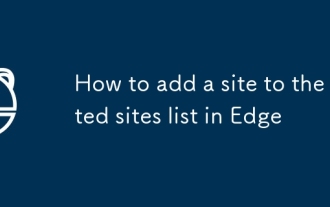 신뢰할 수있는 사이트 목록에 사이트를 추가하는 방법
Jul 21, 2025 am 12:18 AM
신뢰할 수있는 사이트 목록에 사이트를 추가하는 방법
Jul 21, 2025 am 12:18 AM
Edge의 신뢰할 수있는 사이트 목록에 웹 사이트를 추가하려면 먼저 Edge 브라우저를 열고 설정 → 개인 정보 보호, 검색 및 서비스로 이동하고 보안 섹션을 찾고 인터넷 옵션을 클릭하십시오. 그런 다음 "보안"탭에서 "신뢰할 수있는 사이트"를 클릭하고 URL을 입력하고 "추가"를 클릭하십시오. 하위 도메인 이름을 포함하려면 와일드 카드 형식 (예 : https : //*.example.com)을 사용하십시오. 1. 에지 설정을 열고 인터넷 옵션을 입력하십시오. 2. "보안"탭에서 "사이트"버튼을 클릭합니다. 3. URL을 입력하고 추가를 확인하십시오. 4. 선택적으로 보안 수준 또는 사용자 정의 권한을 조정합니다. 5. 대상 웹 사이트에 성공적으로 액세스되는지 확인하십시오. 작동시 URL 형식 및 조정에주의하십시오.
 비디오가 Microsoft Edge에서 재생되지 않는 이유는 무엇입니까?
Jul 27, 2025 am 01:23 AM
비디오가 Microsoft Edge에서 재생되지 않는 이유는 무엇입니까?
Jul 27, 2025 am 01:23 AM
Microsoft Edge에서 비디오를 재생할 수없는 것은 일반적으로 몇 가지 일반적인 이유에 의해 발생하며, 다음 단계로 해결할 수 있습니다. 1. 브라우저 확장 간섭, 모든 확장을 일시적으로 비활성화하여 문제를 해결합니다. 2. 브라우저 또는 미디어 코덱은 구식, 체크 에지 및 시스템 업데이트가 최신 정보를 보장합니다. 3. 하드웨어 가속 문제는 설정에서 하드웨어 가속을 끄고 개선되었는지 여부를 테스트 할 수 있습니다. 4. 캐시 및 쿠키 충돌, 브라우징 데이터의 캐시 및 쿠키를 청소하면 재생 기능을 복원하는 데 도움이됩니다. 이러한 방법을 순서대로 시도하면 일반적으로 대부분의 비디오 재생 문제가 해결됩니다.
 Edge의 그래픽 백엔드를 변경하는 방법 (각도)
Jul 27, 2025 am 12:52 AM
Edge의 그래픽 백엔드를 변경하는 방법 (각도)
Jul 27, 2025 am 12:52 AM
ifyou'reexperiencinggraphicsRenderingIssiSinmicrosoftedge, 특히 Withwebgl-HeavySites, youcanchangegraphicsbackendusingcommand-lineflags.edgesangledydefault, translatingopenglestodirectx, butsupportsswitchingtovulkan, OpenCS11.TIRECTX11.TOACSES11
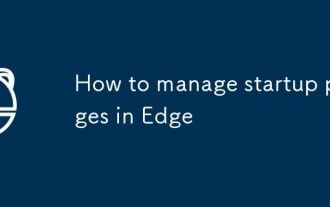 가장자리에서 시작 페이지를 관리하는 방법
Jul 25, 2025 am 01:09 AM
가장자리에서 시작 페이지를 관리하는 방법
Jul 25, 2025 am 01:09 AM
Edge 브라우저의 시작 페이지 설정은 효율성을 향상시키는 데 도움이됩니다. 먼저 "설정"→ "일반"→ "시작시"시작시 "로 이동하면 새 탭 페이지를 열도록 선택할 수 있습니다. 마지막 페이지 나 특정 페이지를 계속하십시오. 둘째, 실용성과 미학을 향상시키기 위해 무한대 또는 모멘텀을 설치하여 새로운 탭 페이지 컨텐츠의 사용자 정의를 확장 할 수 있습니다. 설정이 유효하지 않은 경우 플러그인 간섭, 엔터프라이즈 정책 제한 또는 설정 경로의 오류로 인한 것이므로 하나씩 확인하고 해결해야합니다. 시작 페이지를 올바르게 구성하면 일일 브라우징 경험을 크게 최적화 할 수 있습니다.
 Microsoft Edge에서 Dark Mode를 활성화하는 방법
Jul 15, 2025 am 12:19 AM
Microsoft Edge에서 Dark Mode를 활성화하는 방법
Jul 15, 2025 am 12:19 AM
Microsoft Edge Dark Mode를 활성화하는 세 가지 방법이 있습니다. 1. 테마 색상 조정, 설정> 모양> 테마 색상으로 이동하고 Dark를 선택하거나 시스템을 따라갑니다. 2. "Dark Mode 찾아보기 웹 페이지"를 활성화하여 웹 페이지를 어두운 디스플레이로 강제로합니다. 3. Windows System Dark Mode와 함께 시스템과 응용 프로그램 모드를 모두 어두운 상태로 설정하고 Edge를 "시스템을 따라"자동으로 전환하도록 설정하십시오. 이 세 가지 방법은 인터페이스 또는 전체 웹 페이지의 어두운 브라우징 경험을 달성 해야하는 필요에 따라 개별적으로 또는 조합하여 사용할 수 있습니다.
 'Heur : Exploit.script.generic'경고
Jul 12, 2025 am 12:54 AM
'Heur : Exploit.script.generic'경고
Jul 12, 2025 am 12:54 AM
"Heur : Exploit.script.generic"은 Microsoft의 DefendersmartScreen을 기반으로 Edge 브라우저에서 감지 한 의심스러운 스크립트 프롬프트입니다. 1. 웹 페이지에 포함 된 악의적 인 JS 스크립트, 타사 광고 또는 해킹 된 웹 사이트에서 나올 수 있습니다. 2. 경고에 직면 할 때 페이지의 우선 순위를 정하거나 새로 고침을 시도하고 브라우저를 변경하고 URL을 확인한 후 바이러스 백신 스캔을 실행해야합니다. 3. 관리자는 대본 및 타사 서비스의 출처를 문제 해결해야합니다. 4. 대부분의 경우는 의심되는 위협이며 행동은 공격과 유사하지만 실제적이고 유해하지 않을 수 있습니다. 5. 브라우저를 업데이트하고, 중복 확장을 비활성화하고, 광고 차단을 사용하고, 알려지지 않은 링크를 피함으로써 경고를 줄일 수 있습니다.
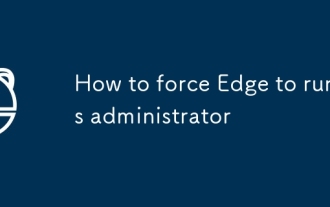 Edge가 관리자로 실행하도록 강제하는 방법
Jul 25, 2025 am 01:02 AM
Edge가 관리자로 실행하도록 강제하는 방법
Jul 25, 2025 am 01:02 AM
TorunmicrosoftedGeasAdministrator, UseAshortcutbyright-Clicking andselecting "runasAdministrator,"orcreateAcustomShortCutwitHelevatedPermissions.alternatially, configeExecutableToAlwaysAdminviaitSproperties.AdvancedUserscanBypasStSTSTSTSTSTSTSTSTSTSTSTSTSTSTSTSTSTSTSTSTSTSTSTSTSCAN
 비밀번호 상태 대시 보드를 사용하는 방법
Jul 13, 2025 am 12:42 AM
비밀번호 상태 대시 보드를 사용하는 방법
Jul 13, 2025 am 12:42 AM
Edge Browser의 Password Health 대시 보드는 사용자가 약한 암호 찾기, 암호 중복 및 유출 된 비밀번호를 포함하여 저장된 비밀번호의 보안 상태를 확인하는 데 도움이됩니다. ENABLE 메소드는 다음과 같습니다. 가장자리 열기 → 오른쪽 상단 코너의 3 개의 점을 클릭하십시오 → 설정 → 프로파일 → 비밀번호 → "비밀번호 건강"섹션을 입력하십시오. 이 기능은 세 가지 측면을 평가합니다. 1. 약한 비밀번호; 2. 재사용 된 비밀번호; 3. 데이터 유출에 나타나고 전체 점수를 제공하는 비밀번호. 보안을 향상시키는 단계는 다음과 같습니다. 1. 내장 강력한 비밀번호 생성기를 사용하여 약한 암호 또는 반복 된 암호를 수정하십시오. 2. 가능한 빨리 레코드를 저장하려면 에지를 교체하고 업데이트하십시오. Microsoft 계정에 로그인하고 완전히 사용하기 전에 동기화 기능을 활성화해야합니다. 신속한 질문을 다루는 것만으로 만 계정 보안을 진정으로 향상시킬 수 있습니다.








